Autor:
Christy White
Fecha De Creación:
4 Mayo 2021
Fecha De Actualización:
1 Mes De Julio 2024
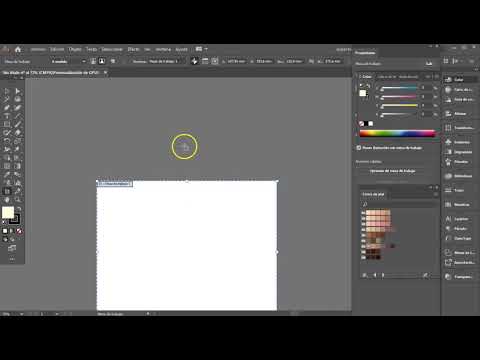
Contenido
- Al paso
- Método 1 de 3: cambiar el tamaño de una mesa de trabajo
- Método 2 de 3: cambiar el tamaño de varias mesas de trabajo
- Método 3 de 3: ajusta tu mesa de trabajo a una imagen
- Consejos
- Advertencias
Este artículo le enseña cómo cambiar el tamaño de su mesa de trabajo en Adobe Illustrator.
Al paso
Método 1 de 3: cambiar el tamaño de una mesa de trabajo
 Abra su documento en Illustrator. Haga doble clic en el proyecto de Illustrator para abrirlo. Primero debe abrir el proyecto en Illustrator antes de poder ajustar la mesa de trabajo.
Abra su documento en Illustrator. Haga doble clic en el proyecto de Illustrator para abrirlo. Primero debe abrir el proyecto en Illustrator antes de poder ajustar la mesa de trabajo.  Busque la mesa de trabajo que desea ajustar. Busque en el panel Mesas de trabajo en el lado derecho de la página y busque el nombre de su mesa de trabajo.
Busque la mesa de trabajo que desea ajustar. Busque en el panel Mesas de trabajo en el lado derecho de la página y busque el nombre de su mesa de trabajo. - Si no ve este panel, haga clic en Ventana en la parte superior de la pantalla, luego en Mesas de trabajo en el menú desplegable.
 Haga doble clic en el icono "Mesa de trabajo". Este es el rectángulo con un signo más (+) a la derecha del nombre del área de dibujo. Esto abrirá una ventana emergente.
Haga doble clic en el icono "Mesa de trabajo". Este es el rectángulo con un signo más (+) a la derecha del nombre del área de dibujo. Esto abrirá una ventana emergente.  Cambie el ancho del área de dibujo. Para ello, ajuste el número en el cuadro de texto "Ancho".
Cambie el ancho del área de dibujo. Para ello, ajuste el número en el cuadro de texto "Ancho".  Cambie la altura del área de dibujo. Haga esto ajustando el número en el cuadro de texto "Altura".
Cambie la altura del área de dibujo. Haga esto ajustando el número en el cuadro de texto "Altura".  haga clic en OK. Este botón se encuentra en la parte inferior de la ventana. Esto guardará los cambios y cambiará el tamaño de su mesa de trabajo.
haga clic en OK. Este botón se encuentra en la parte inferior de la ventana. Esto guardará los cambios y cambiará el tamaño de su mesa de trabajo. - Para ajustar la posición de una imagen en su mesa de trabajo, seleccione la imagen y arrastre la línea de puntos que aparece.
Método 2 de 3: cambiar el tamaño de varias mesas de trabajo
 Abra su documento en Illustrator. Haga doble clic en el proyecto de Illustrator para abrirlo. Primero debe abrir el proyecto en Illustrator antes de poder ajustar la mesa de trabajo.
Abra su documento en Illustrator. Haga doble clic en el proyecto de Illustrator para abrirlo. Primero debe abrir el proyecto en Illustrator antes de poder ajustar la mesa de trabajo.  Seleccione mesas de trabajo para ajustar. En el panel Mesas de trabajo en el lado derecho de la página, verá una lista de todas sus mesas de trabajo; por favor espera control (Windows) o ⌘ Comando (Mac) y haga clic en cada mesa de trabajo que desee ajustar.
Seleccione mesas de trabajo para ajustar. En el panel Mesas de trabajo en el lado derecho de la página, verá una lista de todas sus mesas de trabajo; por favor espera control (Windows) o ⌘ Comando (Mac) y haga clic en cada mesa de trabajo que desee ajustar. - Si no ve el panel Mesas de trabajo, haga clic en Ventana en la parte superior de la pantalla y haga clic en Mesas de trabajo en el menú desplegable.
 haga clic en ⇧ Mayús+O. Esto seleccionará las mesas de trabajo en las que hizo clic y abrirá sus tamaños en la parte superior de la ventana de Illustrator.
haga clic en ⇧ Mayús+O. Esto seleccionará las mesas de trabajo en las que hizo clic y abrirá sus tamaños en la parte superior de la ventana de Illustrator.  Cambie los tamaños de las mesas de trabajo. Puede ingresar los tamaños que desee en los cuadros de texto "B" y "H" en la parte superior de la página.
Cambie los tamaños de las mesas de trabajo. Puede ingresar los tamaños que desee en los cuadros de texto "B" y "H" en la parte superior de la página. - Para ajustar la posición de una imagen en cada mesa de trabajo, seleccione la imagen y arrastre la línea de puntos que aparece.
Método 3 de 3: ajusta tu mesa de trabajo a una imagen
 Abra su documento en Illustrator. Haga doble clic en el proyecto de Illustrator para abrirlo. Primero debe abrir el proyecto en Illustrator antes de poder ajustar la mesa de trabajo.
Abra su documento en Illustrator. Haga doble clic en el proyecto de Illustrator para abrirlo. Primero debe abrir el proyecto en Illustrator antes de poder ajustar la mesa de trabajo.  haga clic en Objeto. Este es un elemento de menú que se encuentra en la parte superior de la ventana de Illustrator (Windows) o en la parte superior de la pantalla (Mac). Esto abrirá un menú desplegable.
haga clic en Objeto. Este es un elemento de menú que se encuentra en la parte superior de la ventana de Illustrator (Windows) o en la parte superior de la pantalla (Mac). Esto abrirá un menú desplegable.  Seleccione Mesas de trabajo. Esta opción se puede encontrar en la parte inferior del menú desplegable. Ahora aparecerá un menú.
Seleccione Mesas de trabajo. Esta opción se puede encontrar en la parte inferior del menú desplegable. Ahora aparecerá un menú.  haga clic en Ajustar a los límites de la imagen. Puede encontrar esto en el menú. Ajusta el tamaño de la mesa de trabajo de acuerdo con el tamaño de la obra de arte.
haga clic en Ajustar a los límites de la imagen. Puede encontrar esto en el menú. Ajusta el tamaño de la mesa de trabajo de acuerdo con el tamaño de la obra de arte. - Si tiene varias mesas de trabajo, se ajustará cada mesa de trabajo.
Consejos
- La mesa de trabajo es diferente a su espacio de trabajo. El espacio de trabajo también lienzo es el espacio que contiene todas sus mesas de trabajo.
Advertencias
- A diferencia de las mesas de trabajo, el espacio de trabajo en Illustrator no se puede escalar hacia arriba o hacia abajo desde el tamaño estándar de 227 x 227 pulgadas.



